Windows 11でコンピューター名を変更しようとした際、「PC名が正しくありません」などのエラーで失敗する場合は、PowerShellコマンドから変更すると成功するようです。正確な原因は不明ですが、解消方法を紹介します。
問題
Windows 11で、[設定]>[システム]画面の上部にある「名前の変更」から、コンピューター名を変更しようとしたところ、下のように「PC名が正しくありません」というエラーになり、変更できません。
他の画面から変更を試しても、別のエラーで失敗します。[設定]>[システム]>[バージョン情報]の「システムの詳細設定」リンクから「システムのプロパティ」画面を開き、[コンピューター名]タブで「変更」ボタンからコンピューター名の変更を試したところ、下のように「名前 〇〇〇〇 を確認中に次のエラーが発生しました。 一般的なネットワークエラーが発生しました。」と表示されます。
ちなみに、コンピュータ名として設定できる文字数や記号には規則がありますが(15文字以内、記号はハイフンのみ…など)、その要件は満たしています。
発生環境
これは2021年11月11日時点で最新の更新プログラムを適用しているWindows 11環境で遭遇した現象です。ただ、Windows 11で必ず起きるわけではないようで、他の同様の環境でコンピューター名の変更を試したところでは、問題なく成功しています。
Windows 11の不具合なのか、あるいはWindows 10などの他のバージョンでも起こる現象なのかは不明です。
解消方法
結局原因は分かっていませんが、PowerShellのコマンドからであれば、コンピューター名の変更が出来ました。以下、その手順を紹介していきます。
まず、管理者権限のあるユーザーでログオンし、スタートボタンを右クリックして「Windowsターミナル(管理者)」を選択します。(Windows 10であれば「Windows PowerShell(管理者)」が該当)
下のように、ユーザーアカウント制御の確認画面が表示されます。「はい」を選択します。
プロンプト画面で、下のコマンドを入力しEnterキーを押します。
Rename-Computer -NewName {新しいコンピューター名}下の例のように「警告:変更は、コンピューター 〇〇〇〇 の再起動後に有効になります」と出力されれば成功です。
この後は、Windowsを再起動します。再起動後、コンピューター名が指定した名前に変更されていることを確認します。
なお、私の環境ではその後同じ事象は発生しなくなり、PowerShellコマンドでなくても通常通りコンピューター名の変更が可能になりました。
補足
類似の現象は、以下のコミュニティサイトに報告があります。
このサイトが示す解消手順では、いったんMicrosoftアカウントを解除してからPowerShellコマンドで名前変更する、というものです。しかし、私の環境ではMicrosoftアカウントはそのままで、PowerShellコマンドだけで解消しました。
これがWindows 11の不具合だとすれば、これもいずれWindows Updateで解消されるとは思います。
おわりに
今回の記事は以上です。
当サイトでは、ITインフラ関連の知識やノウハウをメインに紹介しています。下の関連記事にも役立つ情報があるかもしれませんので、ぜひご覧下さい。
また、知識やノウハウを効率的に学ぶ方法として、Udemy の「ながらセミナー」![]() もおすすめです。三日坊主にならず、普段の生活の中でスキルアップする方法です。これについては下の記事で紹介していますので、良ければご覧下さい。
もおすすめです。三日坊主にならず、普段の生活の中でスキルアップする方法です。これについては下の記事で紹介していますので、良ければご覧下さい。

最後まで読んでいただき、ありがとうございました。
フィードバック
あなたが抱えている疑問や悩みは解決できたでしょうか?当ブログではそれを最重視しています。今後もあなたの役に立つ情報を提供するために、ぜひ教えて下さい。
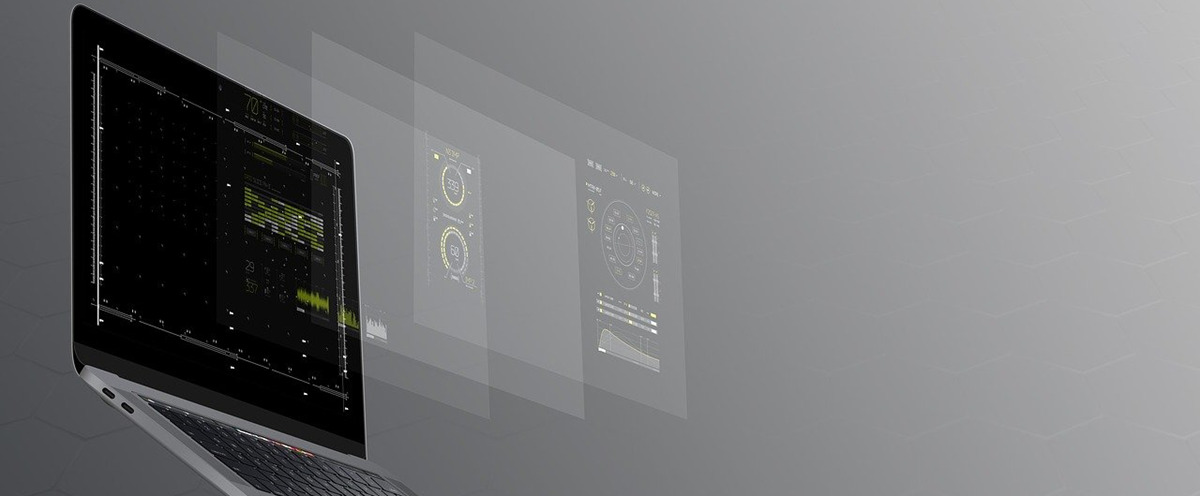
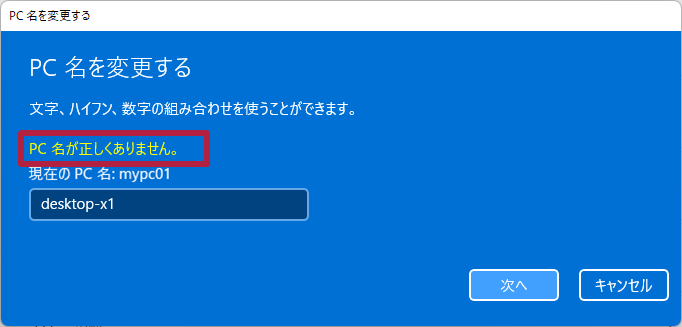
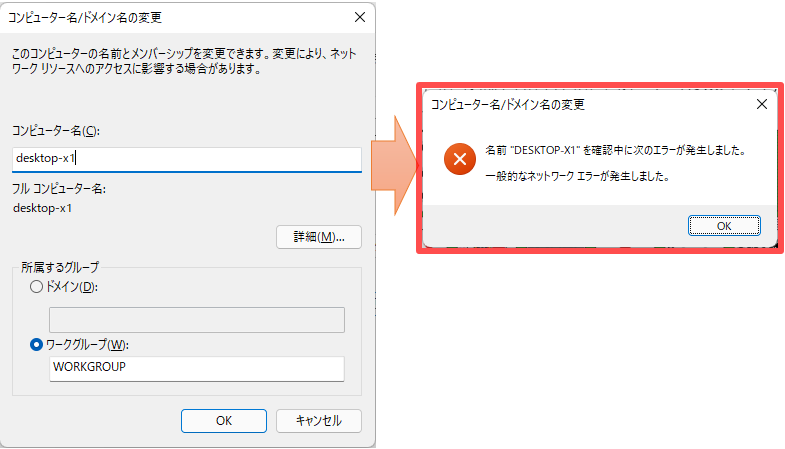
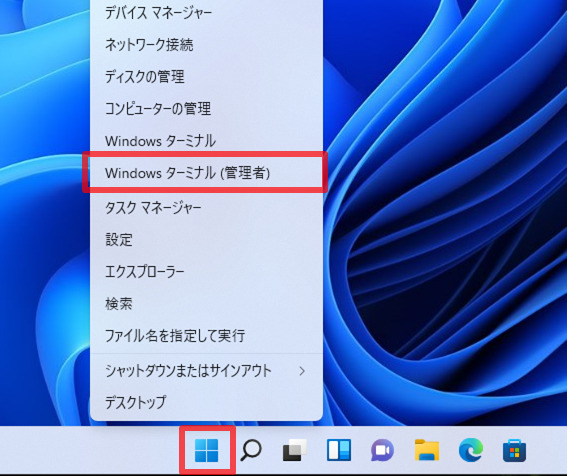
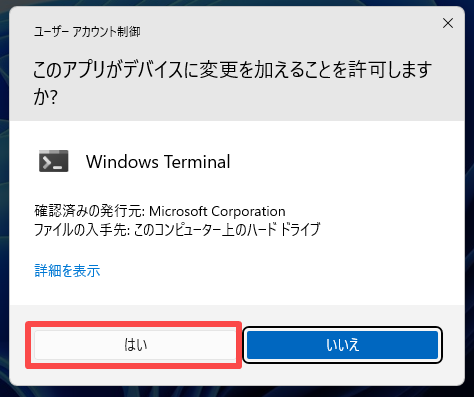
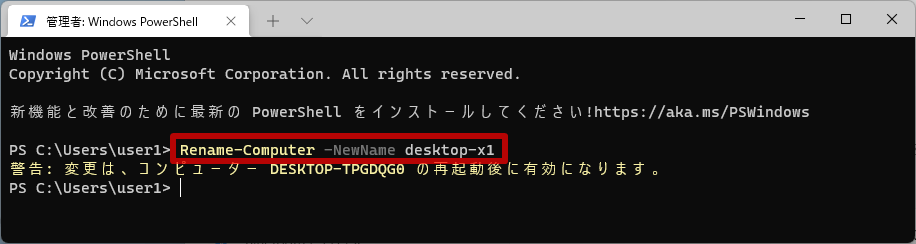
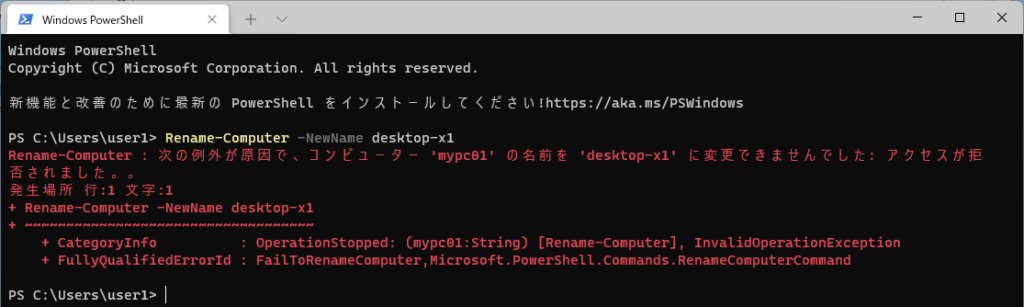



コメント